4 cara untuk mempercepat Windows 10 Boot Times

- 4593
- 679
- Dale Harris II
Windows 10 adalah sistem operasi boot terpantas Microsoft yang pernah ada. Tetapi bolehkah lebih cepat? Jawapannya ya, mungkin. Anda mempunyai beberapa pilihan yang tersedia untuk membantu boot Windows 10 lebih cepat. Kecil kelajuan ini tidak memerlukan tweak berbahaya dan boleh mencukur detik dari masa boot anda.
Oleh itu, berikut adalah empat cara untuk mempercepatkan Windows 10 Boot Times.
Isi kandungan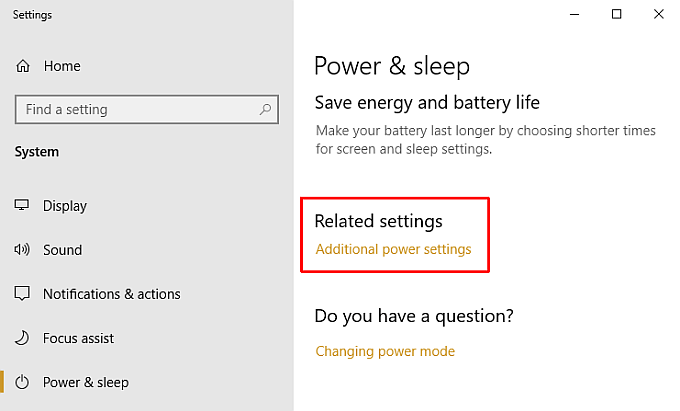
Hasilnya ialah apabila anda memukul butang kuasa, boot fail hibernasi yang dikurangkan jauh lebih cepat, mengurangkan masa boot Windows 10 anda.
Cara Mengaktifkan Windows 10 Permulaan Cepat
Sekiranya anda ingin mengaktifkan permulaan Windows 10, tekan Kekunci windows + i, Jenis kuasa dalam kotak carian, dan pilih Kuasa & Tidur. Tatal ke bawah dan pilih Tetapan kuasa tambahan.
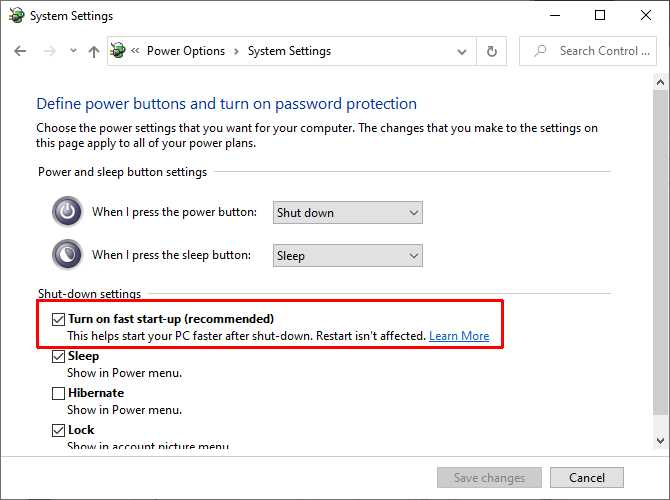
Apabila tetingkap Panel Kawalan dibuka, pilih Pilih apa yang dilakukan oleh Butang Kuasa, kemudian Tukar tetapan yang tidak tersedia pada masa ini. Periksa Hidupkan Permulaan Cepat kotak untuk memastikan ia diaktifkan, kemudian pilih Simpan perubahan.
Masalah dengan permulaan yang pantas
Sekiranya anda membolehkan permulaan yang cepat dan tiba -tiba perhatikan isu prestasi, atau bahkan boot Windows 10 lebih perlahan daripada sebelumnya (kerana isu memuatkan fail hibernasi), tukar permulaan cepat lagi.
2. Keluarkan atau mengurangkan item permulaan Windows 10
Seterusnya, pertimbangkan untuk mengurangkan bilangan program yang dijalankan apabila anda boot Windows 10. Program permulaan meningkatkan masa yang diperlukan untuk melancarkan Windows 10, kerana setiap program memerlukan sumber sistem untuk boot.
Banyak program menetapkan diri untuk melancarkan secara automatik di Boot. Pada masa -masa, anda akan mendapat pilihan untuk menghentikan boot program pada permulaan dalam pilihan program, sementara yang lain tidak. Terdapat juga pilihan menggunakan tab permulaan pengurus tugas Windows 10.
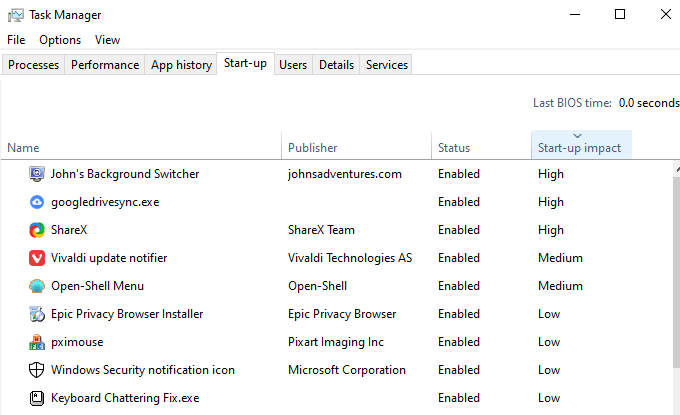
Klik kanan bar tugas dan pilih Pengurus Tugas, kemudian pilih Memulakan tab. Di sini anda dapat melihat senarai program dipasang yang dijalankan setiap kali anda memulakan komputer anda. Pilih program yang anda ingin berhenti berjalan semasa anda menghidupkan komputer, klik kanan, dan pilih Lumpuhkan.
Mengurangkan bilangan program permulaan akan mempercepat masa boot Windows 10. Walau bagaimanapun, anda ingin memastikan program tertentu, seperti Google Drive atau Dropbox, Program Antivirus, dan sebagainya.
Keluarkan item permulaan dari Windows 10
Sekiranya anda membuka Pengurus Tugas dan melihat senarai program yang panjang, anda harus mempertimbangkan untuk menghapuskan aplikasi yang tidak perlu atau lama yang anda tidak lagi gunakan.
Tekan Kekunci windows + s, input Panel kawalan, dan pilih perlawanan terbaik. Sekarang, pilih Nyahpasang program dari pilihan, membuka Program dan ciri senarai. Di sini anda akan melihat senarai setiap program yang dipasang di komputer anda.
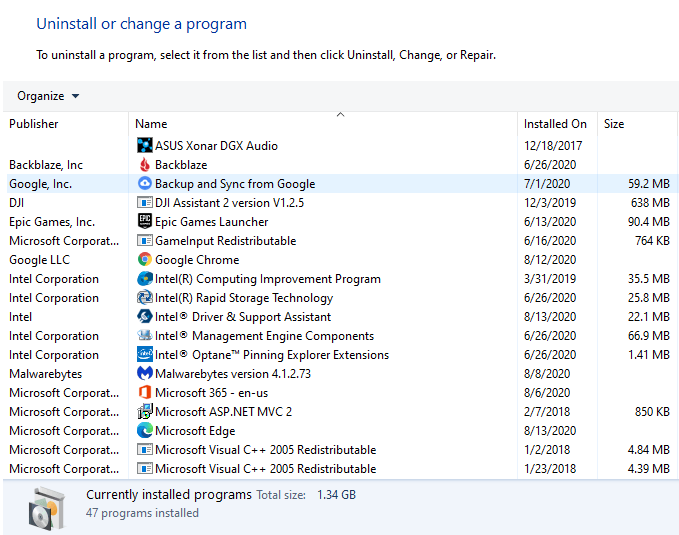
Bekerja dengan cara anda melalui senarai program dan nyahpasang mana -mana program yang tidak digunakan. Nyahpasang program yang tidak digunakan dan ketinggalan zaman juga dapat membantu mengurangkan masa boot Windows 10 anda, serta membebaskan ruang tambahan pada cakera keras anda.
3. Semak perisian hasad
Pertimbangan lain adalah perisian hasad, yang secara drastik dapat mengurangkan masa boot sistem anda. Malware mempunyai tabiat jahat untuk membuat perkara lambat, antara isu lain. Selain itu, beberapa jenis perisian hasad sangat degil dan enggan meninggalkan sistem anda.
Anda boleh mengimbas sistem anda dengan suite keselamatan windows untuk mencari perisian hasad, kemudian keluarkannya sebelum memulakan semula sistem anda. Input Keselamatan Windows Di bar carian menu permulaan anda untuk membuka pusat keselamatan windows. Pilih Perlindungan virus & ancaman dari menu, kemudian jalankan Imbasan cepat.
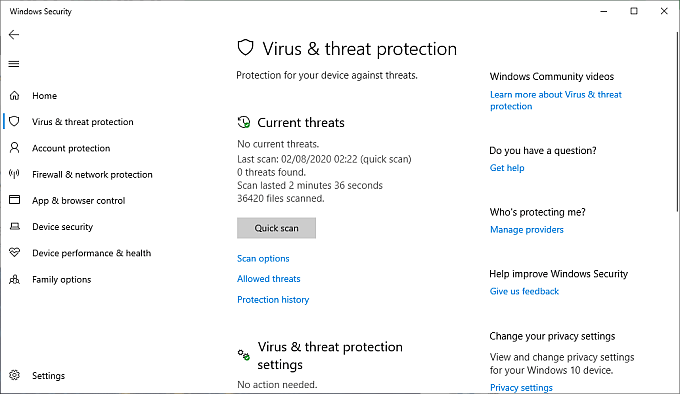
Apabila imbasan selesai, kuarantin dan keluarkan sebarang perisian hasad atau program yang tidak diingini yang dijumpai.
Anda juga mempunyai pilihan lain: lihat panduan kami untuk mengeluarkan perisian hasad dengan alat percuma.
4. Pasang SSD
Memasang pemacu keadaan pepejal baru (SSD) adalah cara yang pasti untuk mempercepat masa boot Windows 10. Anda boleh mengambil SSD kecil dengan harga yang sangat rendah. Setelah memasang Windows 10 pada SSD, anda boleh mengharapkan masa boot Windows 10 anda menurun sekitar 20 saat berbanding dengan cakera keras biasa.

Pengalaman anda dengan pemasangan Windows 10 SSD akan berubah, tetapi perbezaan masa boot adalah dramatik. Selain itu, terdapat pelbagai jenis pemacu SSD. Jika anda tidak pasti yang hendak dibeli, lihat gambaran keseluruhan dan perbandingan teknologi pemacu SSD.
Mempercepat masa boot Windows 10
Empat pilihan ini dijamin mempercepat masa boot Windows 10 anda. Pengurangan masa akan berbeza dari sistem ke sistem. Mulakan dengan dua pilihan yang paling mudah-switching pada permulaan yang cepat dan mengurangkan program permulaan anda sebelum meneruskan ke dua pilihan kedua.
Semasa memasang bunyi SSD baru yang sukar, anda akan menemui banyak tutorial dalam talian yang memperincikan apa yang perlu anda lakukan. Untuk masa pemasangan dan pelaburan, SSD adalah salah satu pilihan terbaik semua kerana ia memberikan rangsangan di seluruh sistem operasi anda, bukan hanya masa boot Windows 10 anda.
Apabila anda sudah bersedia untuk menaik taraf ke SSD, pastikan anda membaca panduan membeli pemacu keadaan pepejal kami sebelum membuat pembelian anda.

